如果您在当前工作簿的工作区域中插入宏按钮,则只能在此工作簿中应用该宏。但是,如果您将宏按钮添加到功能区的快速访问工具栏中,则可以在所有工作簿中应用该宏。
1. 点击功能区顶部的 箭头 按钮,并在下拉列表中选择 更多命令… 项。见以下屏幕截图:
2. 在“Excel 选项”对话框中,从“选择命令来源”下拉框中选择“宏”项,见以下屏幕截图;
3. 选择并高亮显示要分配给新按钮的宏;
4. 点击 添加 按钮。
5. 现在,所选的宏名称已添加到右侧的框中。在右侧框中选择宏名称。见以下屏幕截图。
6. 点击 修改 按钮。
7. 在 修改按钮 对话框中,选择一个按钮符号。
8. 点击 确定 按钮。
然后返回功能区中的 QAT,您将获得在步骤 3 中选择的宏的新按钮。